|
9227| 1
|
[入门教程] Easy Iot—简单易用的物联网平台 |

物联网平台是一种管理和处理物联网设备和数据的软件平台。它能够远程管理和控制设备和传感器,并能够实时传输、收集和分析数据,实现设备端和用户端的互联互通。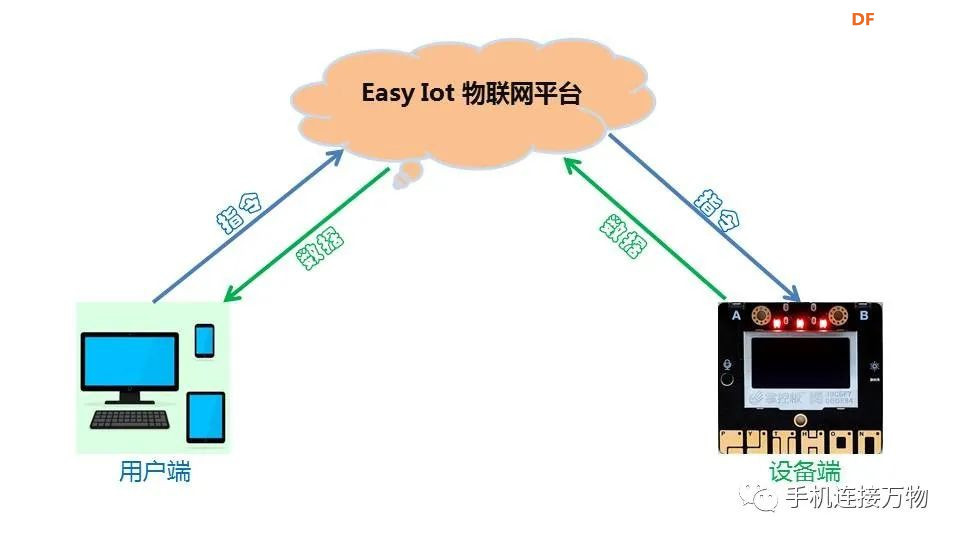 Easy Iot是一个旨在简化和加速物联网设备的连接和管理的物联网平台。它提供了易于使用的工具和界面,使用户能够轻松地将各种设备和传感器连接到云平台,并实时监控和控制这些设备。 本文的知识点为Easy Iot与掌控板的连接和互动基础。通过实验,了解物联网平台的注册、配置、设备管理和数据采集等基本操作。 1.实验目标 (1)如何注册和配置Easy Iot (2)如何在Mind+连接掌控板和Easy Iot (3)如何在电脑上通过Easy Iot管理掌控板 (4)如何在手机上通过Easy Iot管理掌控板 2.实验所需资源 硬件: (1)电脑 (2)手机 (3)掌控板 (4)数据线 本文实验所用的台式电脑为Windows7操作系统,手机为安卓系统,掌控板为V2.0版本,数据线为Type-C接口。 软件: (1)电脑安装Mind+软件 本文实验所用的Mind+软件版本为V1.8.0 RC1.0 (2)Easy Iot平台 网址:https://iot.dfrobot.com.cn/index.html (3)Easy Iot微信小程序 3.注册和配置Easy Iot平台 浏览器打开Easy Iot网站,按照下面步骤进行操作: (1)在首页右上角选择“注册”,按提示注册账号  (2)登录平台后选择“工作间”,查看账号、密码信息  (3)新添加2个设备,分别命名为“指令”和“光线”,了解Topic概念,下一步编程会用到 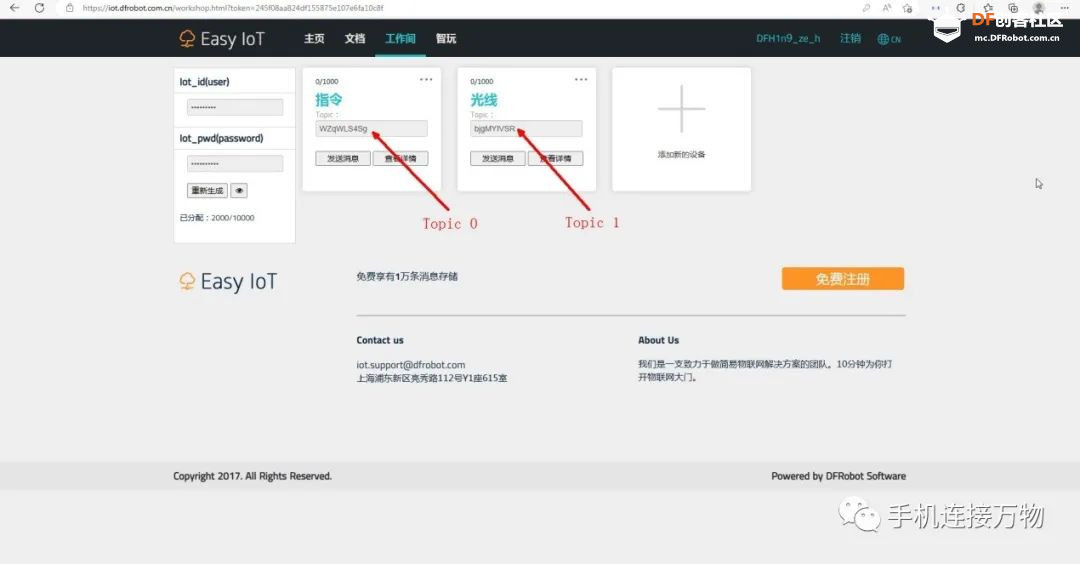 Easy Iot平台使用MQTT协议与掌控板进行通信。MQTT是一种轻量级的通信协议,专为物联网设备和网络环境设计。它采用发布-订阅模式,其中消息发布者(可以是手机,也可以是物联网设备)将消息发送到特定的主题(Topic),而消息订阅者(可以是手机,也可以是物联网设备)则订阅感兴趣的主题,以接收相应的消息。 理解了发布者和订阅者的概念,也就好理解本实验设置两个Topic的用途了。Topic0的发布者是电脑,发布内容是指令,订阅者是掌控板,用于接收电脑指令;而Topic1的发布者是掌控板,发布内容是掌控板环境光强度数据,订阅者是电脑,用于查看数据。在Mind+中,最多可以添加五个Topic。 4. 通过Mind+连接掌控板和Easy Iot平台 下面进行Mind+编程,实现掌控板和Easy Iot平台的连接: (1)把掌控板通过数据线连接到电脑 (2)打开Mind+软件,在“上传模式”下选择新建项目 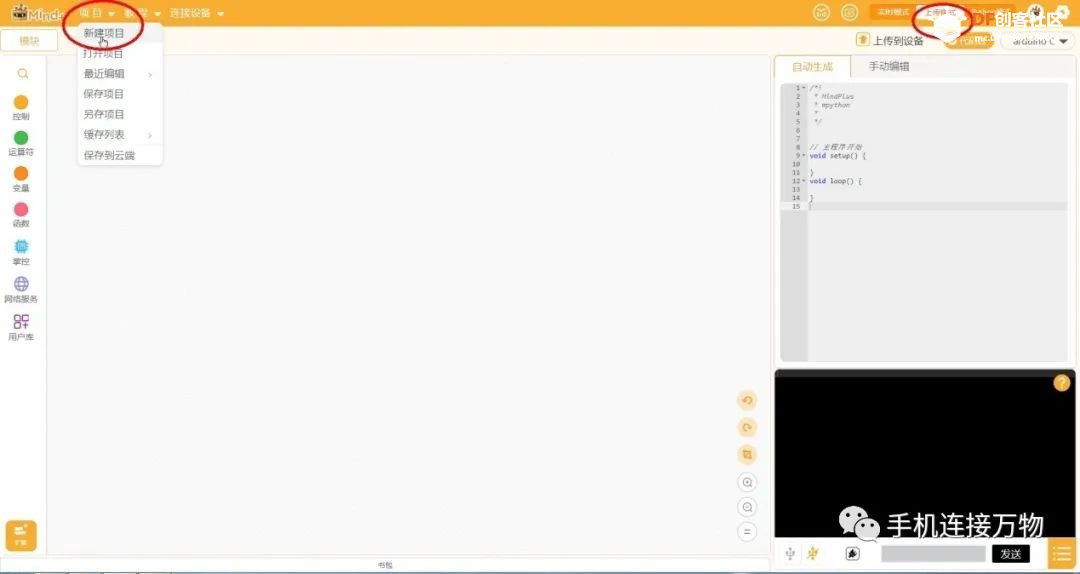 (3)点击左下角“扩展”按钮打开“选择主控板”界面,选择“掌控板” 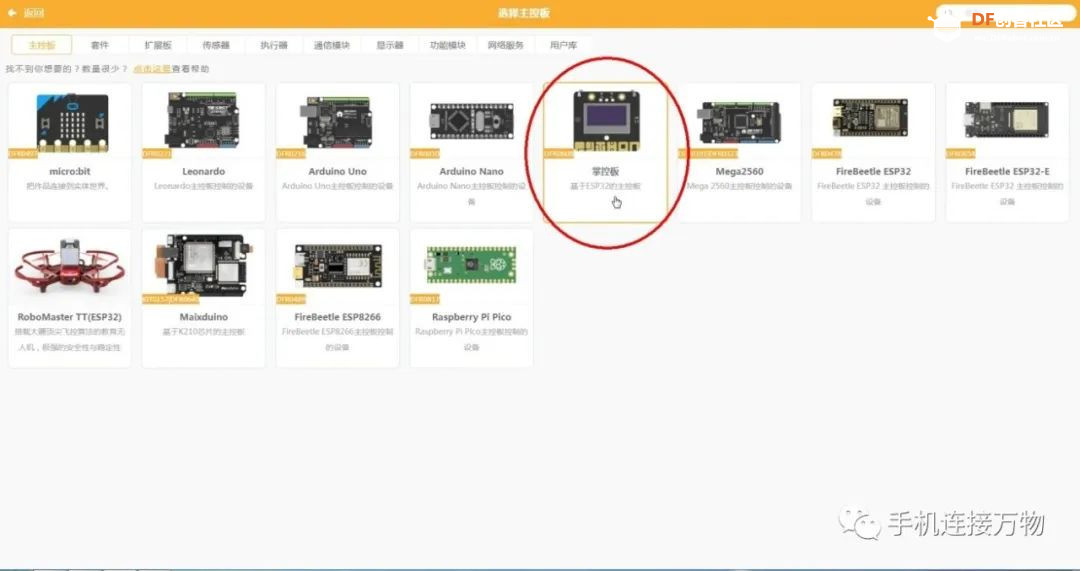 (4)在扩展“网络服务”界面,选择“MQTT”和“WI-FI”两项扩展 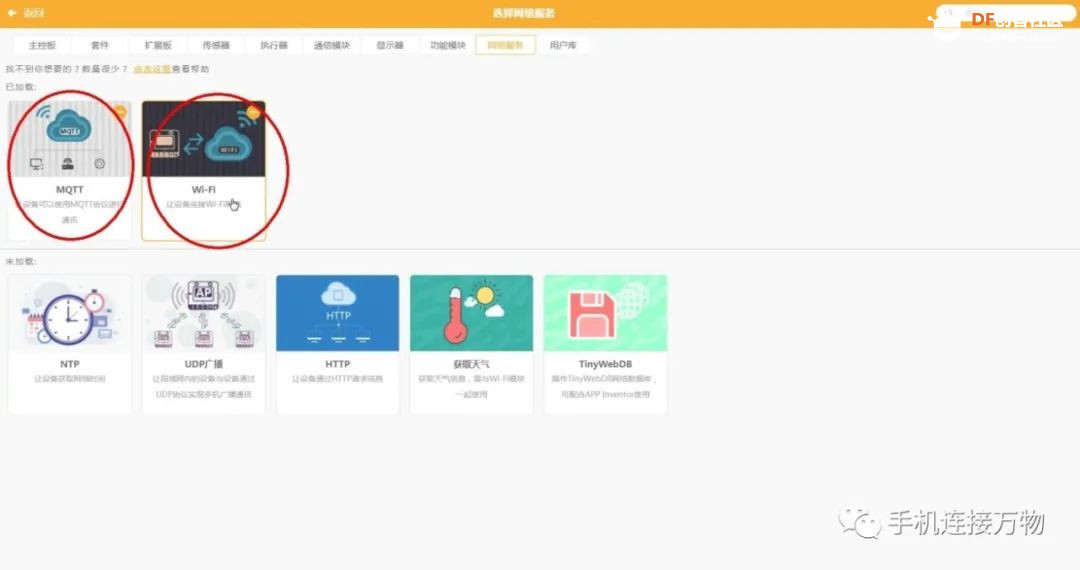 (5)点击“返回”回到主界面,左侧积木栏中增加了“掌控”和“网络服务”两个积木。其中,“网络服务”又包括了“MQTT”和“WI-FI”两项扩展  (6)在菜单栏中选择“连接设备”把掌控板连接到Mind+ 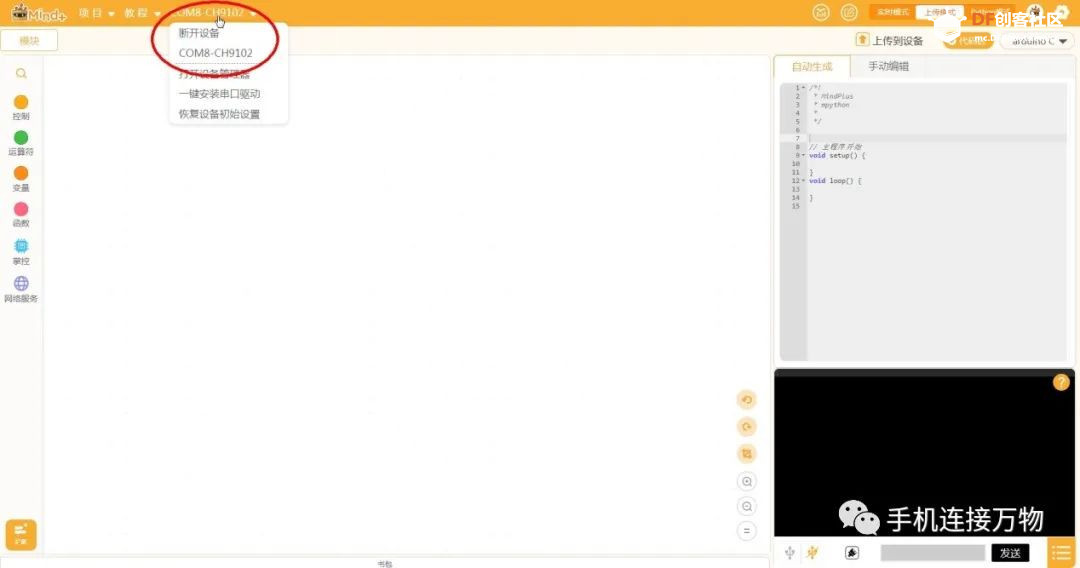 (7)在Mind+编辑掌控板通过WIFI和MQTT协议连接Easy Iot平台的程序 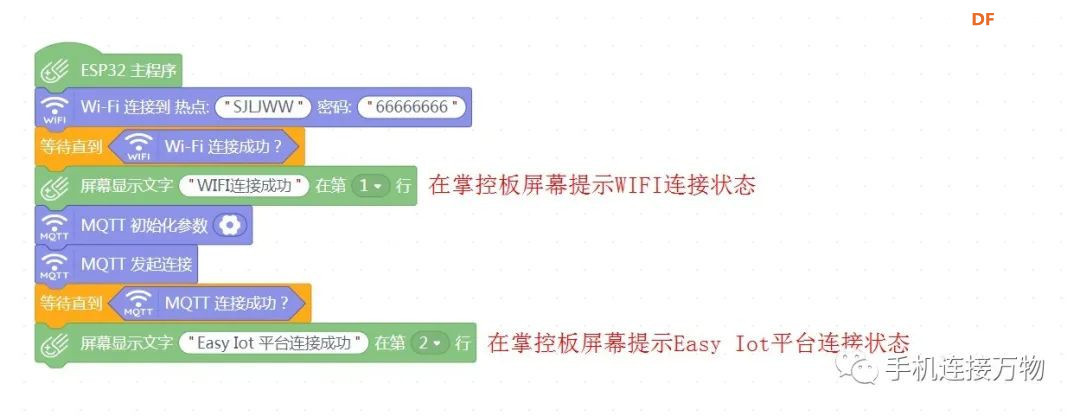 注意MQTT参数必须与Easy Iot平台信息一致。 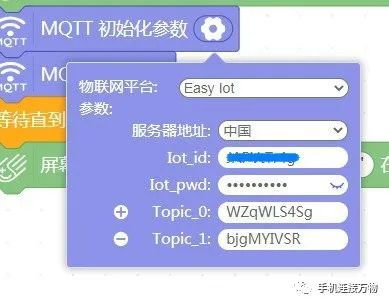 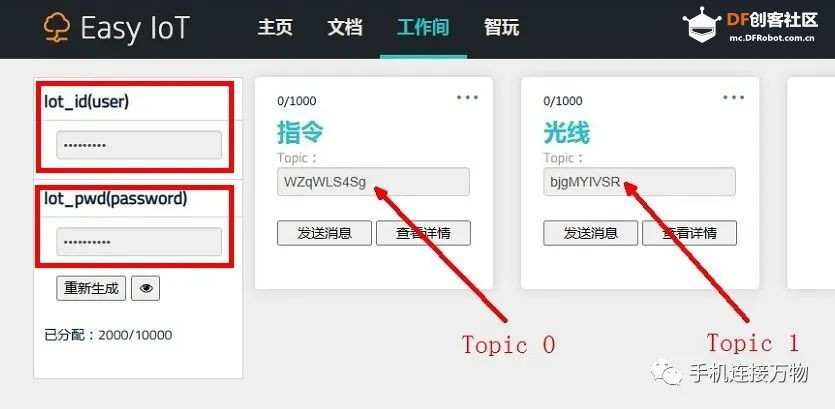 (8)Mind+点击上传到设备,确认是否上传成功 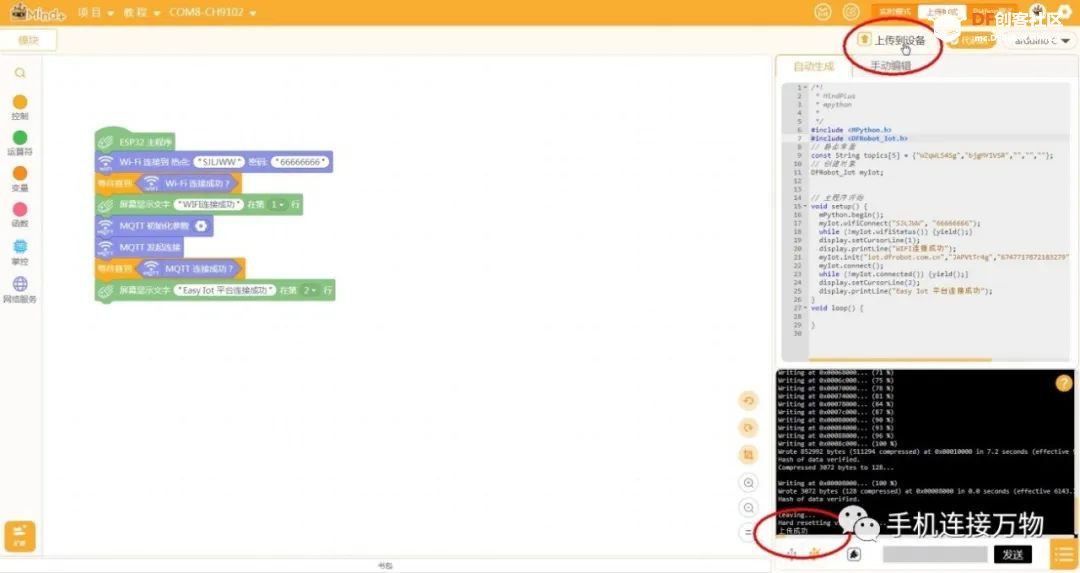 (9)上传成功后,掌控板应该显示连接成功信息  如果未能成功显示,说明未连接成功,可以按掌控板“RESET”复位按钮重启测试。如还未成功,请检查WIFI,MQTT信息是否正确,WIFI信号是否为2.4G网络,掌控板不支持5G网络。逐步排查问题并重新上传程序到设备。 5.在电脑上通过Easy Iot管理掌控板 确认Easy Iot平台连接成功后,我们继续编程: (1)在Mind+添加接收Topic0消息控制掌控板LED灯的程序 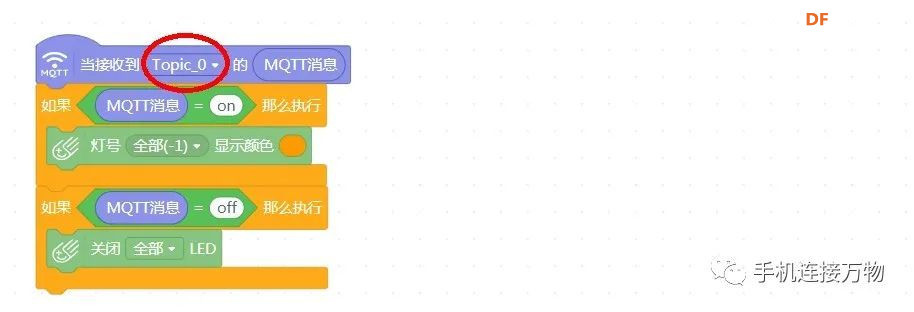 (2)在Mind+添加上传掌控板环境光强度数据到Topic1的程序 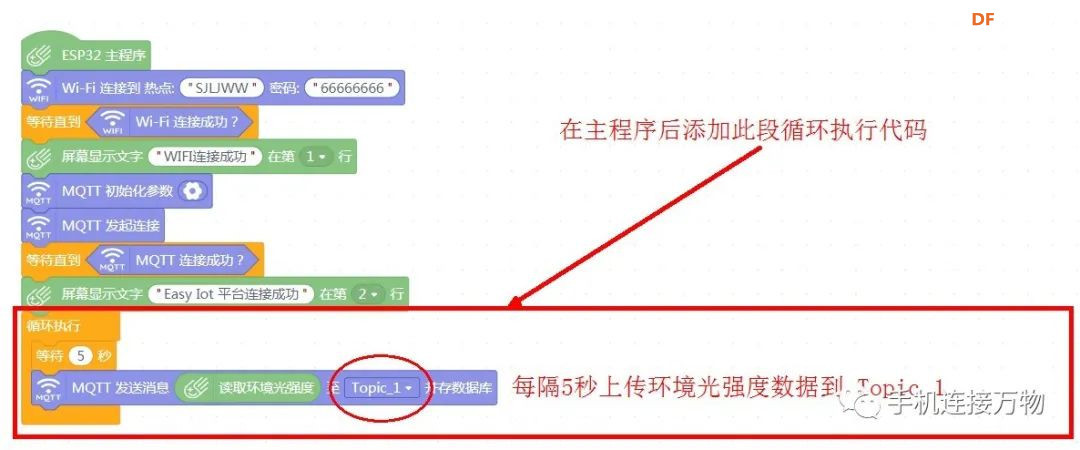 (3)Mind+点击上传到设备,确认是否上传成功  (4)登录Easy Iot平台发送Topic0指令消息,掌控板LED灯随着“on”或“off”指令打开或关闭 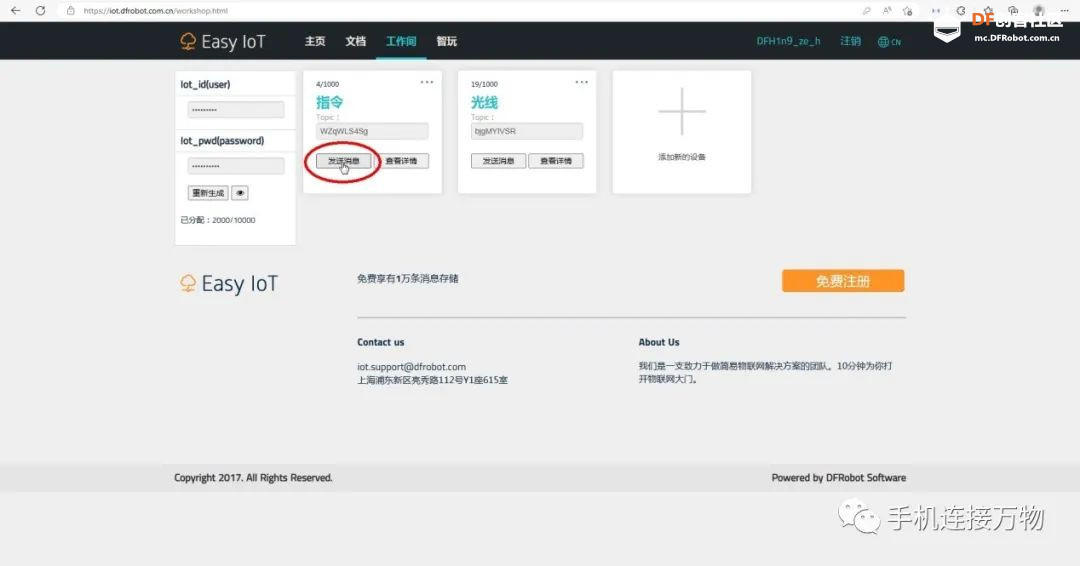   (5)登录Easy Iot平台查看Topic1接收到的光线数据 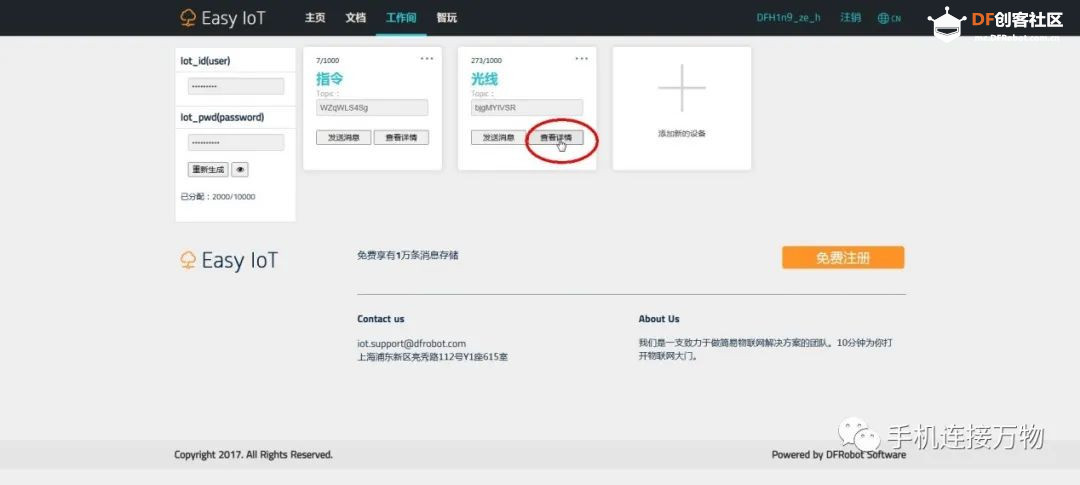 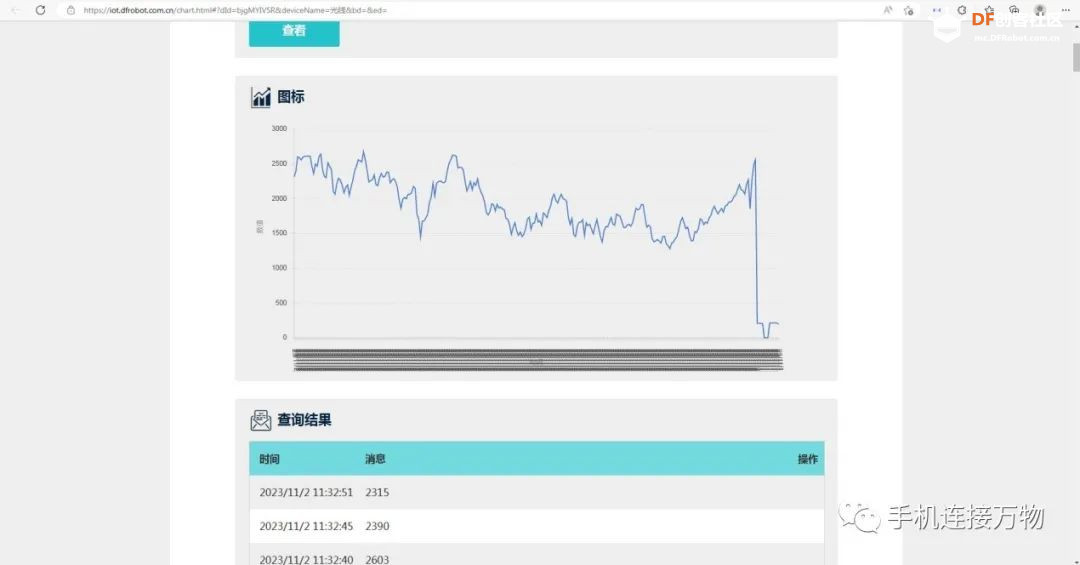 至此,掌控板和Easy Iot平台实现了连接,在掌控板WIFI网络正常的情况下,你可以在任何可以登录Easy Iot平台的电脑上远程控制和查看掌控板数据。如果你觉得电脑操作不够方便,那下面我们介绍手机使用Easy Iot平台的方法。 6.在手机上通过Easy Iot管理掌控板 在手机微信搜索“Easy Iot”小程序,用在电脑上注册的账号登录平台,界面和电脑有一定区别,但操作逻辑和功能是一样的。  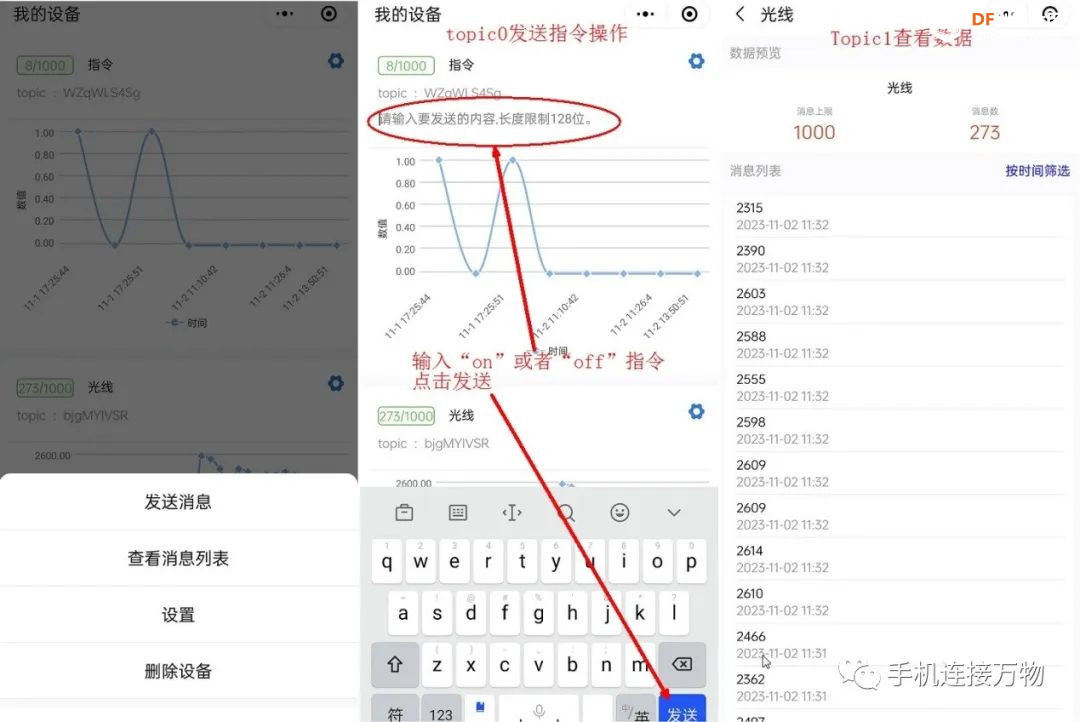 了解了基本的连接方法,对其他各种丰富的传感器和执行器进行远程编程管理也就有了可能,充分发挥想象,动手试试。 7.完整Mind+程序和下载地址  下载地址:https://gitee.com/inventara/Arduino |
 沪公网安备31011502402448
沪公网安备31011502402448© 2013-2026 Comsenz Inc. Powered by Discuz! X3.4 Licensed